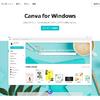Facebookページのアプリ欄のポイント
- 2012-04-12 (木) 22:49
タイムラインではカバー画像右下に「アプリ」の欄があります。
今回は、このアプリ欄の画像サイズや活用ポイントについて
まとめてみました。
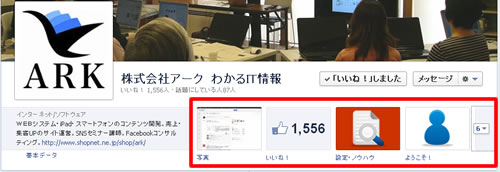
自分のFacebookページで使用しているアプリはここにまとめられ
4列、3段の最大12個で表示されます。
タイムライン切り替え前に、Facebookページの初期表示ページとして
「ようこそ!」のウェルカムページなどを組み込んでいた場合もここに
配置されています。
以前は「ようこそ!」ページを、まだファンでない方の初期表示ページとし
ファンへの誘導が出来ましたが、タイムラインではこの機能がなくなった
ので、より投稿内容の重要性が高まったとも言えます。
ページを開いた時は、最初4つのアプリ表示され残りは隠されています。
他を見るには、右の数字のついた矢印ボタンをクリックすると表示されます。
表示位置を入れ替えることも出来ますが、写真は必ず先頭に配置され
場所を変更することはできません。
このように最初は写真を含め4つの表示ですので、
特に見てもらいたいアプリページがある場合は、
先頭の残り3つの場所に配置することがポイントとなります。
なおここに表示される画像の大きさは、111 × 74 ピクセルです。
そしてアプリ登録の画像とは別に、表示する画像を変更できます。
画像の変更方法は、
1.右の数字のついた矢印ボタンをクリックし、すべてを表示
2.画像変更したいアプリにマウスを置いた時表示される右上の
鉛筆マークをクリックし、「設定を編集」をクリック
(位置の変更は、この一覧にある入れ替えたいアプリ名をクリック)
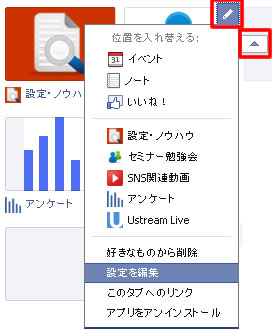
3.カスタムタブの画像の「変更」をクリック
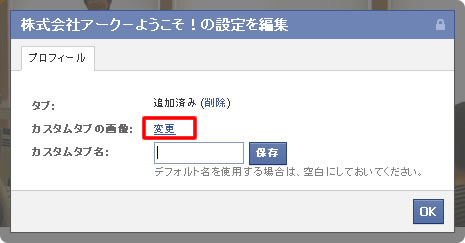
4.表示された画面の「Change」をクリックし、パソコン内のファイルを選択

上記の画像変更や、表示位置を優先度に合わせた入れ替えをして
アプリ欄を有効に活用しましょう!
ウェブサイトの制作やリニューアル、ビジネスでインターネットを効果的に活用し集客や売上アップをされたい方は、お気軽にご連絡下さい。
最後までお読みいただき、ありがとうございます。
この記事が参考になりましたら、「いいね!」や「シェア」などのボタンを押して応援いただけたら嬉しいです(^^♪
コメント欄に、感じた事や気づいたことなども書き込んで下さいね!
下にスクロールすると関連情報もありますので、そちらもぜひお読み下さい。
ウェブサイト制作やコンサルティング、ネット活用のご相談、セミナー講師依頼など、ご相談やご質問は、お問合せページ から、ご連絡下さい!

☆ アクセスアップや認知度を上げたい方のお手伝い ☆
【オウンドメディア構築サービス SNSハブサイト】
見やすいアクセス解析付きで、アフターフォローとコンサルも付いています!

☆ Instagramを活用したい方へ ☆
Instagram解説セミナー動画
☆ LINE@で友達登録して頂くと、お役立ち情報が届きます
https://line.me/ti/p/%40ZBD8040H
↑↑ Youtubeチャンネル登録は、こちらからお願いします♪

今回は、このアプリ欄の画像サイズや活用ポイントについて
まとめてみました。
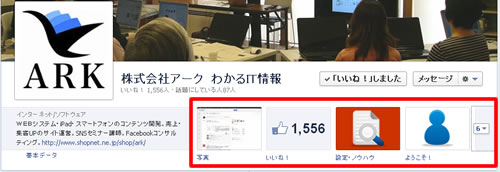
自分のFacebookページで使用しているアプリはここにまとめられ
4列、3段の最大12個で表示されます。
タイムライン切り替え前に、Facebookページの初期表示ページとして
「ようこそ!」のウェルカムページなどを組み込んでいた場合もここに
配置されています。
以前は「ようこそ!」ページを、まだファンでない方の初期表示ページとし
ファンへの誘導が出来ましたが、タイムラインではこの機能がなくなった
ので、より投稿内容の重要性が高まったとも言えます。
ページを開いた時は、最初4つのアプリ表示され残りは隠されています。
他を見るには、右の数字のついた矢印ボタンをクリックすると表示されます。
表示位置を入れ替えることも出来ますが、写真は必ず先頭に配置され
場所を変更することはできません。
このように最初は写真を含め4つの表示ですので、
特に見てもらいたいアプリページがある場合は、
先頭の残り3つの場所に配置することがポイントとなります。
なおここに表示される画像の大きさは、111 × 74 ピクセルです。
そしてアプリ登録の画像とは別に、表示する画像を変更できます。
画像の変更方法は、
1.右の数字のついた矢印ボタンをクリックし、すべてを表示
2.画像変更したいアプリにマウスを置いた時表示される右上の
鉛筆マークをクリックし、「設定を編集」をクリック
(位置の変更は、この一覧にある入れ替えたいアプリ名をクリック)
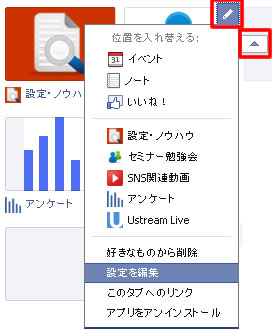
3.カスタムタブの画像の「変更」をクリック
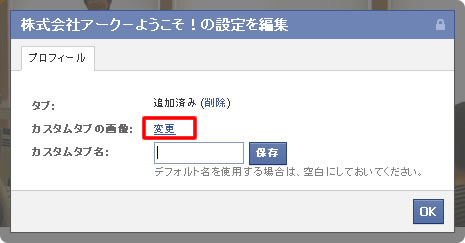
4.表示された画面の「Change」をクリックし、パソコン内のファイルを選択

上記の画像変更や、表示位置を優先度に合わせた入れ替えをして
アプリ欄を有効に活用しましょう!
ウェブサイトの制作やリニューアル、ビジネスでインターネットを効果的に活用し集客や売上アップをされたい方は、お気軽にご連絡下さい。
最後までお読みいただき、ありがとうございます。
この記事が参考になりましたら、「いいね!」や「シェア」などのボタンを押して応援いただけたら嬉しいです(^^♪
コメント欄に、感じた事や気づいたことなども書き込んで下さいね!
下にスクロールすると関連情報もありますので、そちらもぜひお読み下さい。
ウェブサイト制作やコンサルティング、ネット活用のご相談、セミナー講師依頼など、ご相談やご質問は、お問合せページ から、ご連絡下さい!

☆ アクセスアップや認知度を上げたい方のお手伝い ☆
【オウンドメディア構築サービス SNSハブサイト】
見やすいアクセス解析付きで、アフターフォローとコンサルも付いています!

☆ Instagramを活用したい方へ ☆
Instagram解説セミナー動画
☆ LINE@で友達登録して頂くと、お役立ち情報が届きます
https://line.me/ti/p/%40ZBD8040H
↑↑ Youtubeチャンネル登録は、こちらからお願いします♪
関連したこちらの記事もご覧下さい
-

2018.11.23
Facebookで3D写真が投稿できる機能、お使いですか? -

2018.03.06
Facebookメッセンジャーでスケジュール共有できる、便利な「プラン機能」はお使いですか? -

2018.01.24
Facebookページの投稿はこれまで以上に届きづらくなる -

2017.11.23
Facebookもついに4K対応に!Facebookメッセンジャーがアップデート -

2017.09.28
Facebookでリンクをシェアする時、画像などが正しくない場合の直し方